| 1 | Per Windows® 2000, fare clic sul pulsante Start, Pannello di controllo, quindi su Scanner e fotocamere digitali. Per Windows® XP, fare clic sul pulsante Start, Pannello di controllo, Stampanti e altro hardware, quindi su Scanner e fotocamere digitali (oppure Pannello di controllo, Scanner e fotocamere digitali). Per Windows Vista®, fare clic sul pulsante 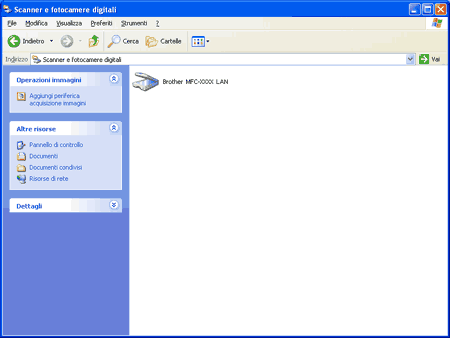 | ||||
| 2 | Effettuare una delle operazioni indicate di seguito: | ||||
| 3 | Fare clic sulla scheda Impostazione di Rete e scegliere il metodo di connessione adeguato. 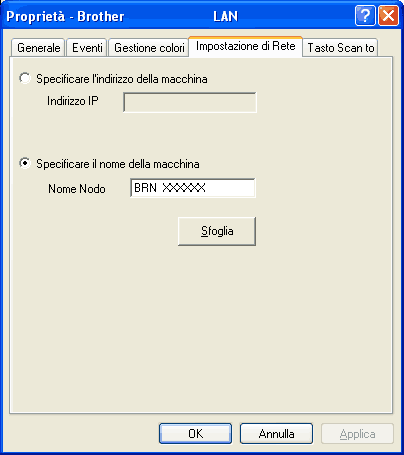
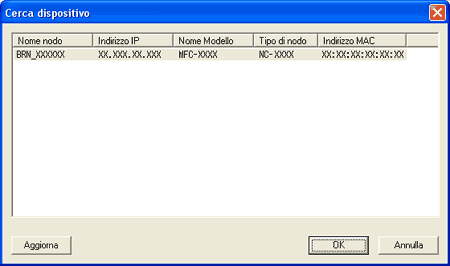 | ||||
| 4 | Fare clic sulla scheda Tasto Scan to e inserire il nome del PC nel campo Nome Display. Il display dell’apparecchio visualizza il nome inserito. Il nome predefinito è quello del PC. È possibile inserire un qualsiasi nome a scelta (massimo 15 caratteri). 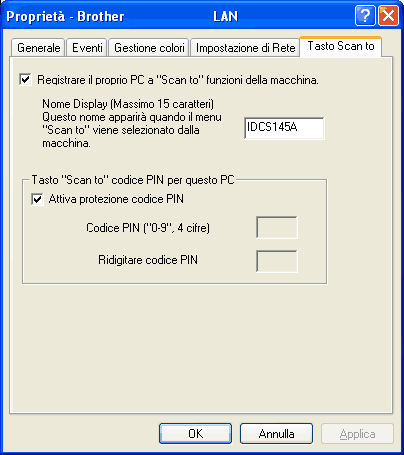 | ||||
| 5 | Se si desidera evitare la ricezione di documenti indesiderati, impostare un codice PIN di 4 cifre nei campi Codice PIN e Ridigitare codice PIN. Per inviare i dati a un PC protetto da PIN, il display richiede di inserire il numero PIN prima della scansione e dell’invio del documento al PC. (Consultare Utilizzo del tasto Scan .) |